Zusammenfassung:
Sind Sie auf der Suche nach Möglichkeiten, um zu lösen, warum ist mein iCloud-Speicher voll nach dem Löschen von Fotos Problem? Es kann sein, dass Sie nicht in der Lage sind, den Speicherplatz in Ihrem Konto auch nach dem Löschen von Fotos aufgrund von Backup-Daten zu machen. Gehen Sie durch diesen Artikel, um verschiedene Lösungen zu lernen, um Low-Space-Fehler in Ihrem iCloud-Konto zu vermeiden.
Höhepunkte
- Das iCloud-Speicherproblem nach dem Löschen von Bildern kann dadurch verursacht werden, dass die Fotos in gelöschten oder Sicherungsordnern gespeichert sind. Andere iCloud- und Anwendungsdaten können ebenfalls Schuld an diesem Problem der geringen Speicherkapazität sein.
- Um dieses Problem zu beheben, löschen Sie den Ordner "Zuletzt gelöscht" und alte Nachrichten aus dem iCloud-Speicher. Außerdem kann es helfen, das Backup für nicht benötigte Apps zu deaktivieren und die Fotomediathek zu optimieren.
- Sie werden auch mit einem ausgezeichneten iCloud Manager vertraut gemacht, mit dem Sie den Umgang mit der Speicherkapazität Ihres Geräts optimieren können.
Fast alle iPhone-Benutzer haben schon einmal mit Speicherproblemen zu kämpfen gehabt, die durch zu große Fotos und App-Daten verursacht wurden. Dieses Problem mit dem geringen Speicherplatz bleibt jedoch auch dann bestehen, wenn Sie die Bilder aus dem Fotoarchiv Ihres Geräts löschen. Vielleicht fragen Sie sich jetzt, warum der iCloud-Speicher nach dem Löschen von Fotos auf dem iPhone voll ist. In diesem Artikel werden wir versuchen, die tatsächlichen Ursachen für dieses Problem und die entsprechenden Lösungen zu präsentieren.
Dieses Problem kann auch auftreten, wenn Sie bei wichtigen Ereignissen Fotos aufnehmen oder versuchen, eine neue Anwendung herunterzuladen. Daher sollten Sie die Ursache für dieses Problem des geringen Speicherplatzes im Voraus kennen, um Unannehmlichkeiten in der Zukunft zu vermeiden. Lesen Sie diesen Artikel bis zum Ende, um Ihren Umgang mit dem iCloud-Speicher zu optimieren.
Warum ist mein iCloud-Speicher nach dem Löschen von Fotos voll? [Antworten löschen]
Bevor wir verschiedene Möglichkeiten zur Verwaltung des iCloud-Speichers besprechen, sollten wir die Ursache für dieses Problem herausfinden, um vorbeugende Maßnahmen zu ergreifen. Nach dem Löschen von Bildern aus dem Speicher, können Benutzer das Problem des vollen iCloud-Speichers aus verschiedenen Gründen haben. Wenn auch Sie mit dem Problem "Warum ist mein iCloud-Speicher nach dem Löschen von Fotos voll?" konfrontiert sind, sollten Sie die unten erläuterten häufigen Ursachen durchgehen:
- Kürzlich gelöschtes Album: Nach dem Löschen aus der Fotobibliothek werden die Bilder in das Album "Kürzlich gelöscht" verschoben, bevor sie endgültig entfernt werden. Außerdem verbleiben diese Bilder für etwa 30 Tage in diesem speziellen Ordner. Nachdem Sie eine große Anzahl von Fotos gelöscht haben, werden Sie immer noch mit dem Problem des geringen Speicherplatzes konfrontiert, da sie immer noch etwas Platz im Album "Kürzlich gelöscht" beanspruchen.
- iCloud-Sicherung: Neben Bildern werden auf Ihrem Gerät auch andere Anwendungsdaten und Dateien gesichert, die das Problem der geringen Speicherkapazität verursachen können. Daher können Sie auch nach dem Löschen von Bildern aus dem iCloud-Backup Speicherprobleme haben. Außerdem werden Fotos aus der Mediathek nicht einfach aus dem iCloud-Sicherungsordner gelöscht.
- Freigegebene Alben: Benutzer, die Alben mit ihren Freunden oder ihrer Familie geteilt haben, können auch nach dem Löschen ihrer Fotos ein Speicherplatzproblem haben. Die Bilder auf den Geräten anderer Nutzer belegen auch Platz in deren iCloud-Speicher.
- Andere iCloud-Daten: Abgesehen von der Speicherung Ihrer unvergesslichen Bilder, speichert diese Speicherplattform auch Daten von E-Mails, Dokumenten und Systemanwendungen. Diese zusätzlichen Daten können also auch ein Grund sein, wenn Sie darüber nachdenken, warum mein iCloud-Speicher nach dem Löschen von Fotos voll ist.
Einfache Korrekturen für vollen iCloud-Speicher nach dem Löschen von Fotos
Nachdem Sie all diese Gründe analysiert haben, können Sie im Vorfeld vorbeugende Maßnahmen ergreifen, um Ihren iCloud-Speicher zu optimieren. Wenn Sie jedoch bereits mit dem Fehler "Niedriger Speicherplatz" konfrontiert sind, haben wir die besten Lösungen zusammengestellt, um Sie aus diesem Problem herauszuholen. Lassen Sie sich von den unten erläuterten Methoden leiten, um das Problem des geringen iCloud-Speichers mit wenigen Klicks zu beheben.
1. Prüfen Sie, was iCloud-Speicherplatz verbraucht.
Sie sollten wissen, welche Dateien und Ordner den meisten Platz in Ihrem iCloud-Speicher beanspruchen. Viele Menschen verschieben den iPhone-Speicher gerne in iCloud. Mit diesen Informationen können Sie die Daten auswählen, die Sie aus dem Speicher entfernen möchten, um das Problem mit dem geringen Speicherplatz zu beheben. Die folgenden Schritte helfen Ihnen dabei, detaillierte Informationen über die Daten zu erhalten, die den iCloud-Speicher belegen:
Schritt 1. Beginnen Sie den Vorgang, indem Sie auf der Startseite Ihres Geräts auf die Anwendung "Einstellungen" zugreifen. Drücken Sie nun auf den Namen der Apple-ID, um auf die Einstellungen für Ihr Konto zuzugreifen. Tippen Sie auf die Option "iCloud", um Informationen über die in diesem Konto gespeicherten Dateien zu erhalten.
Schritt 2. Nun wird eine Leiste mit Speicherdetails und anderen Metriken angezeigt, die Ihnen einen Überblick über die Dateien gibt, die den meisten Speicherplatz belegen. Klicken Sie dann auf die Schaltfläche "Kontospeicher verwalten", um detaillierte Informationen über den von einzelnen Anwendungen und Ordnern belegten Speicherplatz zu erhalten.
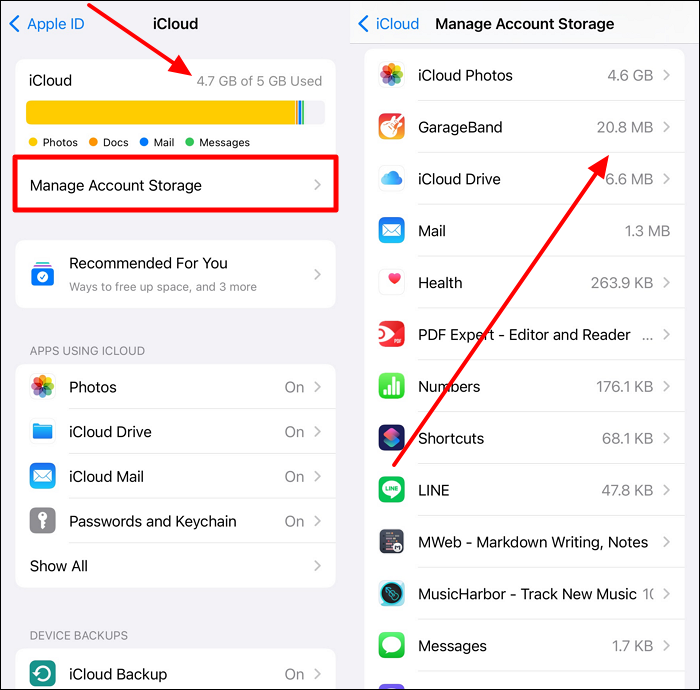
2. Leeren Sie das "Kürzlich gelöschte" Album
Wie bereits erwähnt, werden die aus Ihrer Bibliothek gelöschten Fotos nicht sofort dauerhaft entfernt. Stattdessen werden sie im Album "Kürzlich gelöscht" für 30 Tage gespeichert, damit Sie die Erinnerungen jederzeit wiederherstellen können. Führen Sie also die folgenden Schritte aus, um das Bild für immer zu entfernen und das Problem "Warum ist mein iCloud-Speicher nach dem Löschen von Fotos voll?" zu beheben:
Schritt 1. Zunächst müssen Sie die Anwendung "Fotos" von der Startseite aus aufrufen, um diesen Vorgang zu starten. Klicken Sie nun auf die Schaltfläche "Alben" am unteren Rand, um einen neuen Bildschirm zu öffnen. Scrollen Sie von hier aus nach unten und drücken Sie die Option "Kürzlich gelöscht", um auf dieses Album auf Ihrem Gerät zuzugreifen.

Schritt 2. Danach müssen Sie die Option "Auswählen" oben rechts auf dem Bildschirm drücken, um mehrere Bilder gleichzeitig auszuwählen. Tippen Sie dann auf das Symbol mit den drei Punkten und wählen Sie die Schaltfläche "Alle löschen" aus dem Menü unten. Klicken Sie schließlich auf die Schaltfläche "Von allen Geräten löschen", um all diese Bilder aus Ihrem iCloud-Speicher zu entfernen.

3. Alte Nachrichten löschen
Neben Bildern speichert iCloud auch Nachrichten und E-Mails, die viel Platz beanspruchen können. Sie können sie jedoch einfach über die "iCloud-Einstellungen" löschen, um das Problem "Warum ist mein iCloud-Speicher voll, nachdem ich Fotos gelöscht habe?" loszuwerden. Sie können alte Textnachrichten finden und sie löschen. Gehen wir die Schritte durch, um Nachrichtendaten von dieser Speicherplattform ohne Probleme zu entfernen.
Schritt 1. Beginnen Sie mit dem Zugriff auf die "iCloud"-Einstellungen über die in der ersten Methode erläuterten Schritte. Drücken Sie nun auf die Schaltfläche "Account-Speicher verwalten", um Informationen über den von jeder Anwendung und jedem Ordner belegten Speicherplatz zu erhalten.
Schritt 2. Scrollen Sie weiter nach unten und wählen Sie die Option "Nachrichten", um die Daten zur Speicherplatzoptimierung zu entfernen. Tippen Sie im nächsten Bildschirm auf die Schaltfläche "Deaktivieren & Löschen" und fahren Sie fort, indem Sie auf dem Bestätigungsbildschirm auf die Option "Nachrichten löschen" drücken.
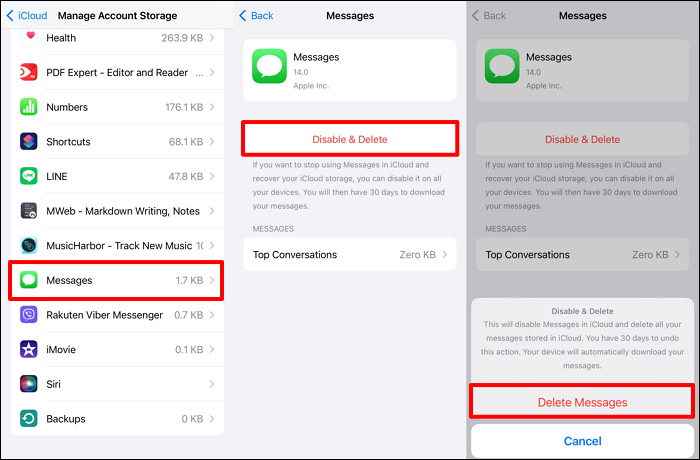
4. Unnötige Dateien und Anhänge löschen
Benutzer können auch nach dem Löschen von Bildern aufgrund von in iCloud gespeicherten Anwendungsdateien und Anhängen Speicherplatzprobleme haben. Um solche Dateien zu entfernen, können Sie auf die "iCloud Drive"-Einstellungen zugreifen, um zusätzlichen Speicherplatz auf Ihrem Gerät zu schaffen. Die folgenden Schritte helfen Ihnen, das Problem des geringen Speicherplatzes zu lösen:
Schritt 1. Nachdem Sie den "iCloud"-Bildschirm über die Apple-ID-Einstellungen aufgerufen haben, drücken Sie auf die Option "Account-Speicher verwalten", um mit diesem Prozess fortzufahren. Suchen Sie nun die Option "iCloud Drive" und tippen Sie darauf, um Anwendungsdateien und Anhänge aus diesem Ordner zu entfernen.
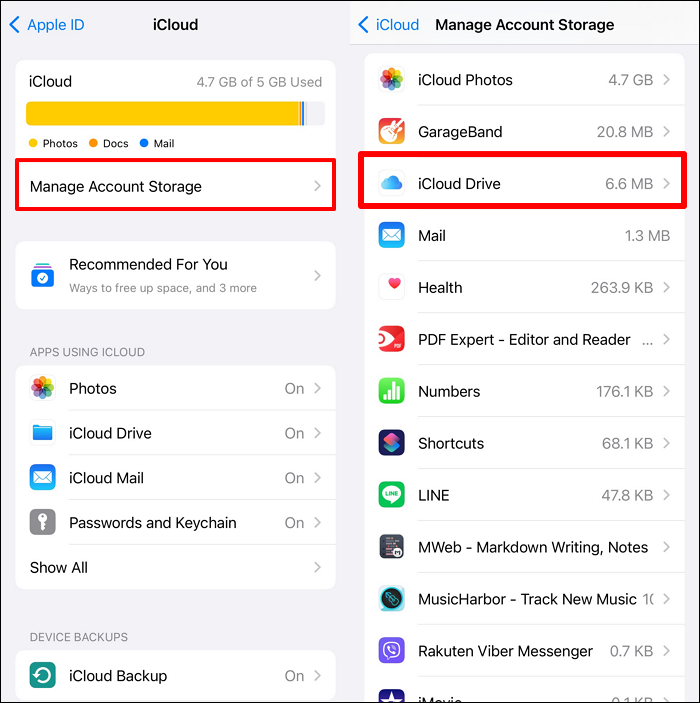
Schritt 2. Sobald Sie einen neuen Bildschirm erreichen, klicken Sie auf die Schaltfläche "Aus iCloud löschen", um alle Dateien und App-Daten von jedem synchronisierten Gerät zu entfernen. Drücken Sie schließlich die Option "Aus iCloud entfernen" im Bestätigungsdialogfeld, um diese Aufgabe abzuschließen.
5. iCloud-Backup für nicht benötigte Apps deaktivieren
Anwendungssicherungen spielen eine wichtige Rolle bei der Ursache des Problems "Warum ist mein iCloud-Speicher nach dem Löschen von Fotos voll?" . Ihr Gerät sichert automatisch die Daten mehrerer Apps auf Ihrem iCloud-Speicher. Benutzer können diese Sicherungsfunktion jedoch schnell deaktivieren und die auf dem Gerät gespeicherten App-Daten mithilfe der folgenden Anweisungen dauerhaft löschen.
Schritt 1. Wenn Sie den Bildschirm "Account-Speicher verwalten" in den "iCloud"-Einstellungen erreichen, suchen Sie die Option "Backup" und tippen Sie darauf, um diesen Prozess zu starten. Als nächstes wählen Sie das Telefon, von dem Sie Sicherungsdateien und Daten entfernen möchten.
Schritt 2. Im nächsten Schritt können Sie die Sicherungsfunktion für eine bestimmte App manuell entfernen, indem Sie die entsprechende Option deaktivieren. Drücken Sie anschließend auf die Schaltfläche "Ausschalten" im Bestätigungs-Pop-up, um die Sicherungsdaten dieser App erfolgreich zu entfernen.

Schritt 3. Darüber hinaus können Sie die Sicherungsdaten aller Anwendungen auf einmal entfernen, indem Sie auf die Schaltfläche "Ausschalten und Löschen aus iCloud" klicken. Schließlich müssen Sie die Schaltfläche "Ausschalten und Löschen" drücken, um diesen Vorgang abzuschließen.
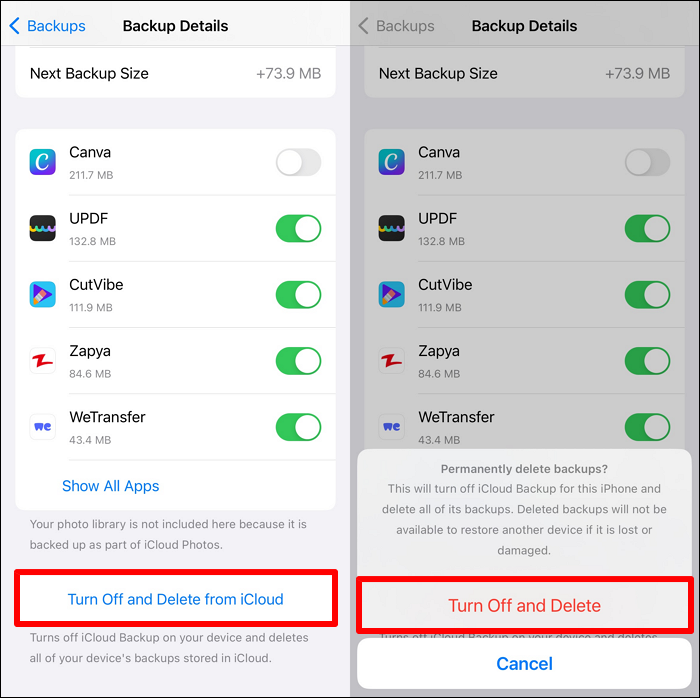
6. iCloud-Fotoarchiv optimieren
Gemeinsam genutzte Alben können die Speicherkapazität von iCloud verringern, was zu dem Problem "Warum ist mein iCloud-Speicher nach dem Löschen von Fotos voll?" führen kann. Sie müssen diese Funktion in Ihrem iCloud-Speicher deaktivieren, um Platz für andere wichtige Dateien und Anwendungen zu schaffen. Gehen Sie die folgenden Schritte durch, um die Speicherkapazität durch Optimierung der iCloud-Fotomediathek zu verbessern:
Schritt 1. Beginnen Sie diesen Prozess zur Optimierung der Fotomediathek, indem Sie die "iCloud"-Einstellungen auf Ihrem Gerät aufrufen. Drücken Sie nun die Option "Fotos" unter dem Abschnitt "Apps mit iCloud", um fortzufahren.
Schritt 2. Wenn Sie den Bildschirm "Fotos" aufrufen, scrollen Sie nach unten und deaktivieren Sie den Schalter "Gemeinsame Alben". Wenn Sie weitergehen, gelangen Sie zu einem Bestätigungsbildschirm, auf dem Sie auf die Schaltfläche "OK" tippen müssen, um zu verhindern, dass andere ihre Fotos in Ihrem iCloud-Speicher speichern.

iCloud-Speicher besser verwalten mit EaseUS MobiMover
Wir wissen, dass die Verwaltung des Speicherplatzes in Ihrem iCloud-Konto schwierig sein kann, wenn Sie kostenlose oder günstigere Tarife verwenden. Allerdings hat nicht jeder die Ressourcen, um auf die Pläne mit höherer Speicherkapazität aufzurüsten. Um dieses Problem zu lösen, können Sie Speicherverwaltungstools von Drittanbietern verwenden, um Probleme wie "Warum ist mein iCloud-Speicher nach dem Löschen von Fotos voll?" zu vermeiden.EaseUS MobiMover kann Ihnen in dieser Hinsicht mit seiner Funktion "iCloud Manager" helfen.
Mit diesem Tool haben Sie die Möglichkeit, iCloud-Daten zu löschen oder auf ein anderes Gerät zu übertragen, um Platz zu schaffen. Außerdem können Sie mit diesem Speicherplatzmanager WhatsApp und andere Nachrichten sichern und übertragen, bevor Sie sie aus dem iCloud-Konto löschen.
🚩Schlüsselmerkmale von EaseUS MobiMover:
- Mit diesem Tool können Sie Daten vom iPhone auf Android und PC übertragen, um den Speicherplatz richtig zu verwalten.
- Mit Hilfe dieses Speichermanagers können Benutzer das iPhone sichern, um Datenverluste bei fehlgeschlagenen Übertragungen zu vermeiden.
- Sie können auch wichtige Dateien von Ihrem Computer auf Ihr Handy importieren, nachdem Sie überschüssige Dateien gelöscht haben, um zusätzlichen Platz zu schaffen.
In Anbetracht all dieser Vorteile empfehlen wir Ihnen, diesen iCloud-Manager auf Ihren Computer herunterzuladen, um den Umgang mit dem Speicherplatz zu optimieren.
Schlussfolgerung
Alles in allem kann die Verwaltung des Speicherplatzes in Ihrem iCloud-Gerät ein Chaos sein, wenn Sie sich nicht bewusst sind, dass die Datei Probleme verursacht. Sie müssen also große Dateien und Anwendungen identifizieren und entfernen, um das Problem "Warum ist mein iCloud-Speicher nach dem Löschen von Fotos voll?" zu lösen. Darüber hinaus müssen Sie Sicherungsdaten und unnötige Cache-Dateien löschen, um Platz für wichtige Dokumente zu schaffen.
Benutzer, die die Speicherplatzverwaltung vollständig optimieren möchten, sollten sich EaseUS MobiMover zulegen. Mit der Funktion "iCloud Manager" können Sie problemlos große Dateien von Ihrem Konto auf den Computer oder das MacBook übertragen. Laden Sie also dieses Tool auf Ihr Gerät herunter, wenn Sie nie wieder die Fehlermeldung "Niedriger Speicherplatz" sehen möchten.
FAQs zu iCloud-Speicher voll
In diesem Artikel haben wir verschiedene Lösungen für das Problem "Warum ist mein iCloud-Speicher nach dem Löschen von Fotos voll?" vorgestellt. Gehen Sie die Antworten unten durch, wenn Sie immer noch über Speicherplatz verwirrt sind.
1. Warum ist mein iCloud-Speicher voll, nachdem ich meine Nachrichten gelöscht habe?
Wenn Sie einige Nachrichten oder E-Mails aus dem iCloud-Konto löschen, geben Sie nur einen kleinen Teil des Speicherplatzes frei. Andere Dateien, einschließlich Fotos, Videos und Anwendungsdaten, belegen einen erheblichen Teil Ihres iCloud-Speicherplatzes. Darüber hinaus können die Sicherungsdateien und freigegebenen Alben auch zu einem Speicherplatzproblem in Ihrem Konto führen.
2. Wie kann ich Speicherplatz in iCloud freigeben, ohne Fotos zu löschen?
Benutzer, die ihre Erinnerungsfotos bewahren und gleichzeitig Speicherplatz auf ihrem iCloud-Gerät freigeben möchten, sollten die folgenden Schritte befolgen:
1. Zuerst müssen Sie auf den Bildschirm "Account-Speicher verwalten" in den "iCloud"-Einstellungen zugreifen. Jetzt, Scrollen Sie nach unten und drücken Sie die "Backup" Option, um fortzufahren. Wählen Sie anschließend das iPhone aus, von dem Sie die Sicherungsdaten löschen möchten.
2. Tippen Sie anschließend auf die Schaltfläche "Ausschalten und aus iCloud löschen", um alle Sicherungsdaten zu entfernen. Drücken Sie schließlich die Option "Ausschalten und löschen" zur Bestätigung, um Speicherplatz freizugeben.
3. Was passiert, wenn ich Fotos aus iCloud ausschalte?
Wenn Sie die iCloud-Fotos auf Ihrem Gerät deaktivieren, wird die Synchronisierung von Fotos zwischen Ihrem Konto und dem iPhone gestoppt. Jedes neue Foto, das auf dem iPhone aufgenommen wird, wird also nicht im iCloud-Speicher gespeichert. Außerdem werden alle Bearbeitungen, die an älteren Fotos oder Videos vorgenommen wurden, nicht auf die im iCloud-Konto gespeicherten Bilder übertragen.
Teilen Sie diesen Beitrag mit Ihren Freunden, wenn Sie ihn hilfreich finden!
Weitere Artikel & Tipps:
-
iPad-Speicher voll? So löschen Sie den Speicher auf dem iPad
![author-Maria]() Maria / 2024-11-06
Maria / 2024-11-06 -
iPhone jailbreaken: Alles, was Sie wissen müssen
![author-Maria]() Maria / 2024-06-13
Maria / 2024-06-13
-
10 Tipps: Ich kann keine Apps herunterladen iPhone & iPad
![author-Katrin]() Katrin / 2024-07-31
Katrin / 2024-07-31 -
Wie man Textnachrichten vom iPhone auf den Mac überträgt
![author-Maria]() Maria / 2024-07-31
Maria / 2024-07-31

EaseUS MobiMover
- Transfer von iPhone zu iPhone
- Videos with per URL downloaden
- Daten auf iOS-Geräten verwalten
iPhone Daten übertragen